Creare, visualizzare e gestire sottoscrizioni di eventi negli argomenti dello spazio dei nomi
Questo articolo illustra come creare, visualizzare e gestire sottoscrizioni di eventi agli argomenti dello spazio dei nomi in Griglia di eventi di Azure.
Creare una sottoscrizione di eventi
Seguire i passaggi per creare, visualizzare e gestire uno spazio dei nomi per identificare l'argomento da usare per creare la sottoscrizione di eventi.
Fare clic sull'opzione Sottoscrizioni nella sezione Entità .
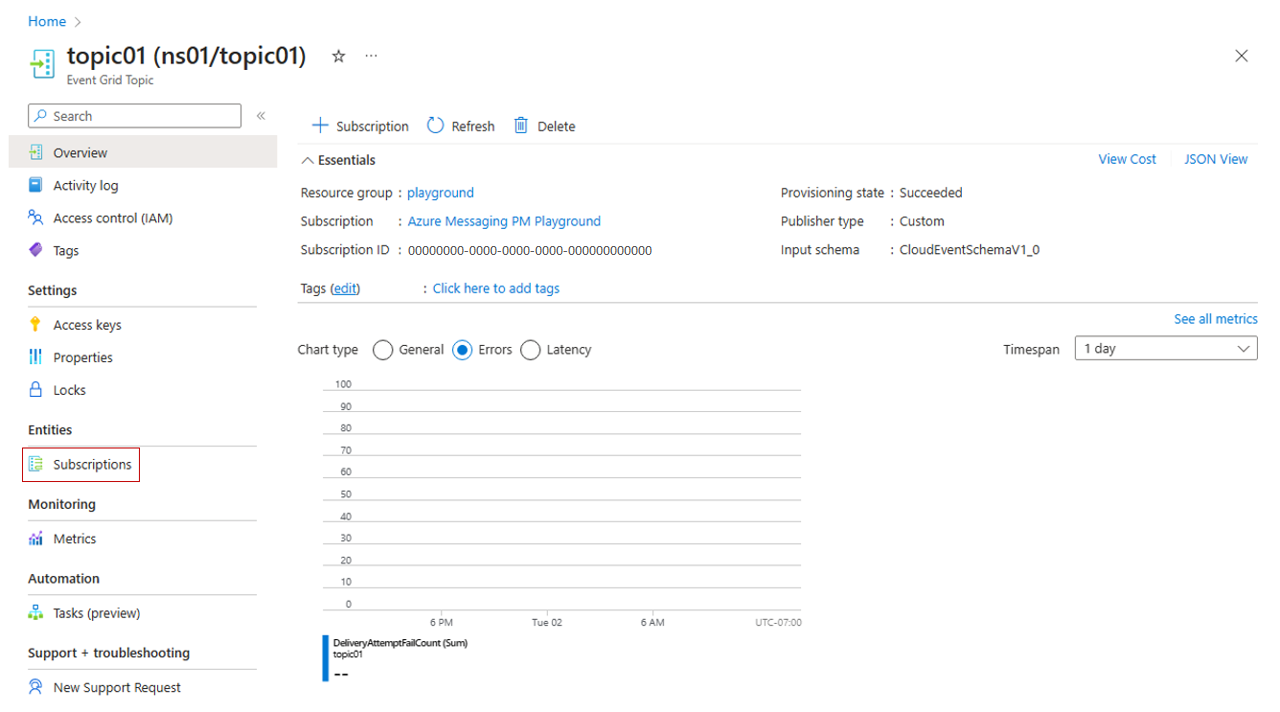
Fare clic sul pulsante "+ Sottoscrizione" nel pannello Sottoscrizioni .
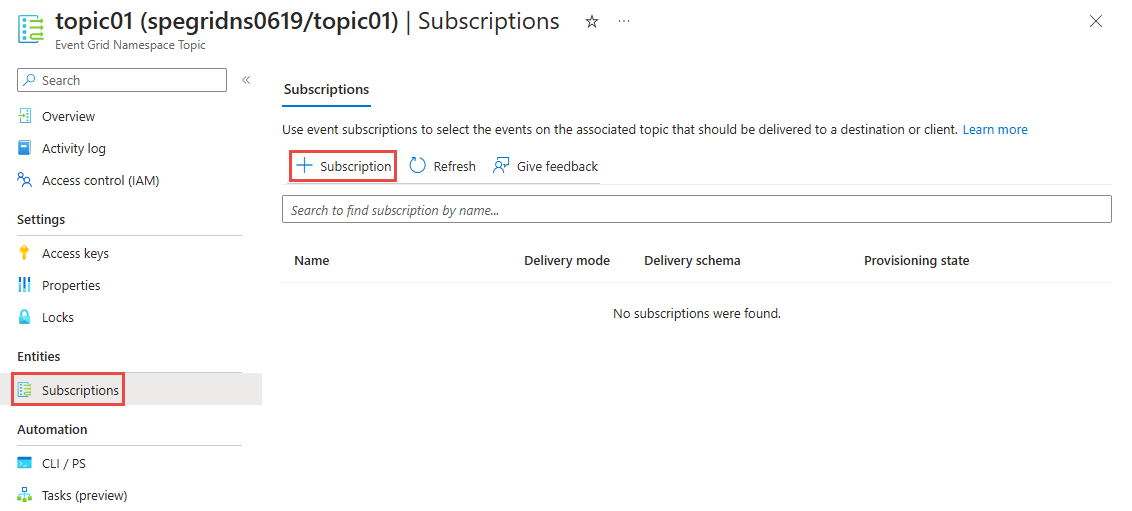
Nella scheda Informazioni di base digitare il nome dell'argomento che si desidera creare.
Importante
Quando si crea una sottoscrizione, è necessario scegliere tra la modalità di recapito pull o push . Per altre informazioni sulle modalità di utilizzo disponibili negli spazi dei nomi di Griglia di eventi, vedere Panoramica del recapito pull o panoramica del recapito push.
Sottoscrizione per il recapito pull:
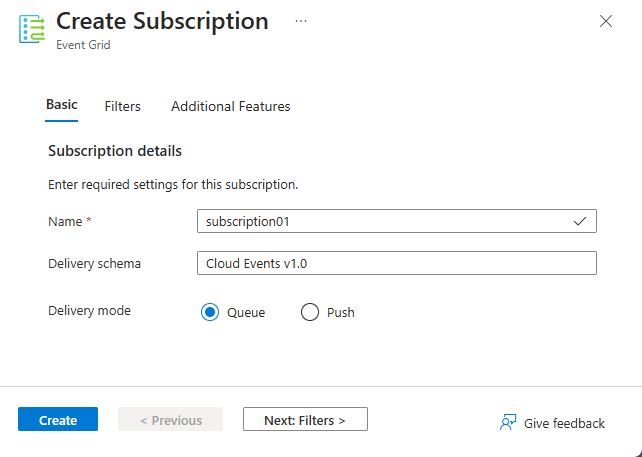
Sottoscrizione per il recapito push:
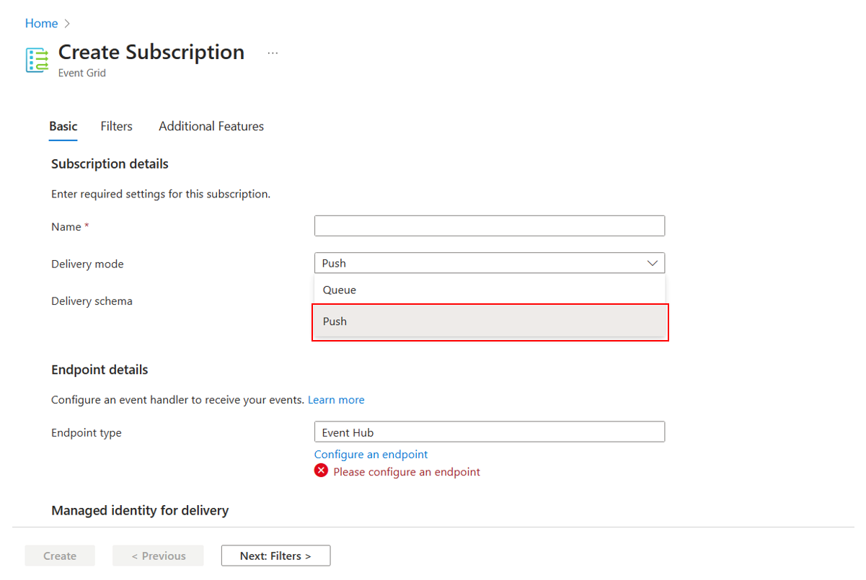
Nella scheda Filtri aggiungere i nomi dei tipi di evento da filtrare nella sottoscrizione e aggiungere i filtri degli attributi di contesto da usare nella sottoscrizione.
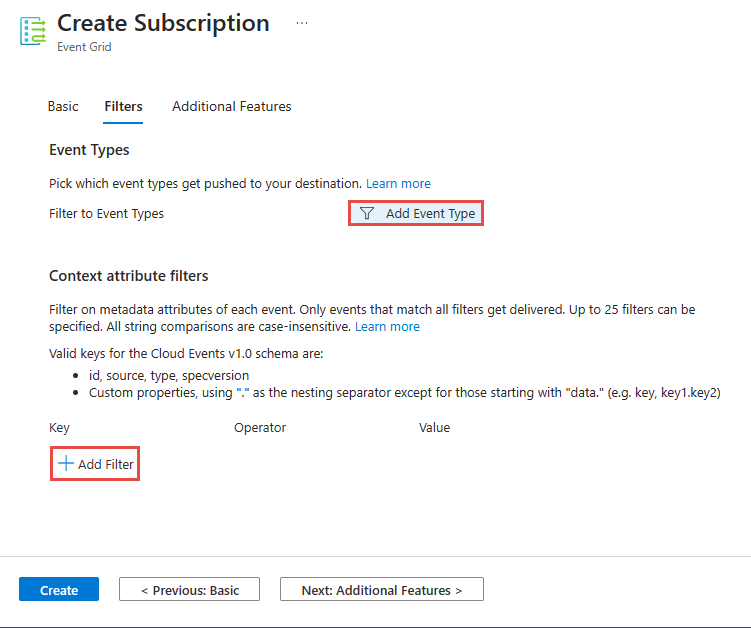
Nella scheda Funzionalità aggiuntive impostare la durata del blocco in minuti, specificare il numero massimo di recapito e quindi selezionare Crea.
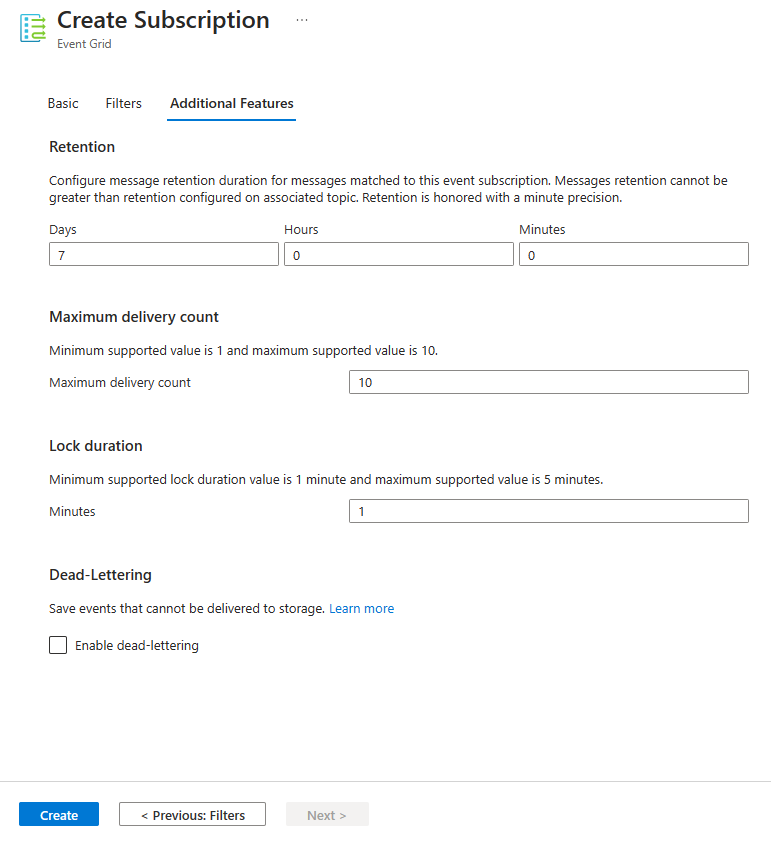
Visualizzare una sottoscrizione di eventi
Seguire i passaggi per creare, visualizzare e gestire uno spazio dei nomi per identificare l'argomento da usare per visualizzare la sottoscrizione di eventi.
Fare clic sull'opzione Sottoscrizioni nella sezione Entità .
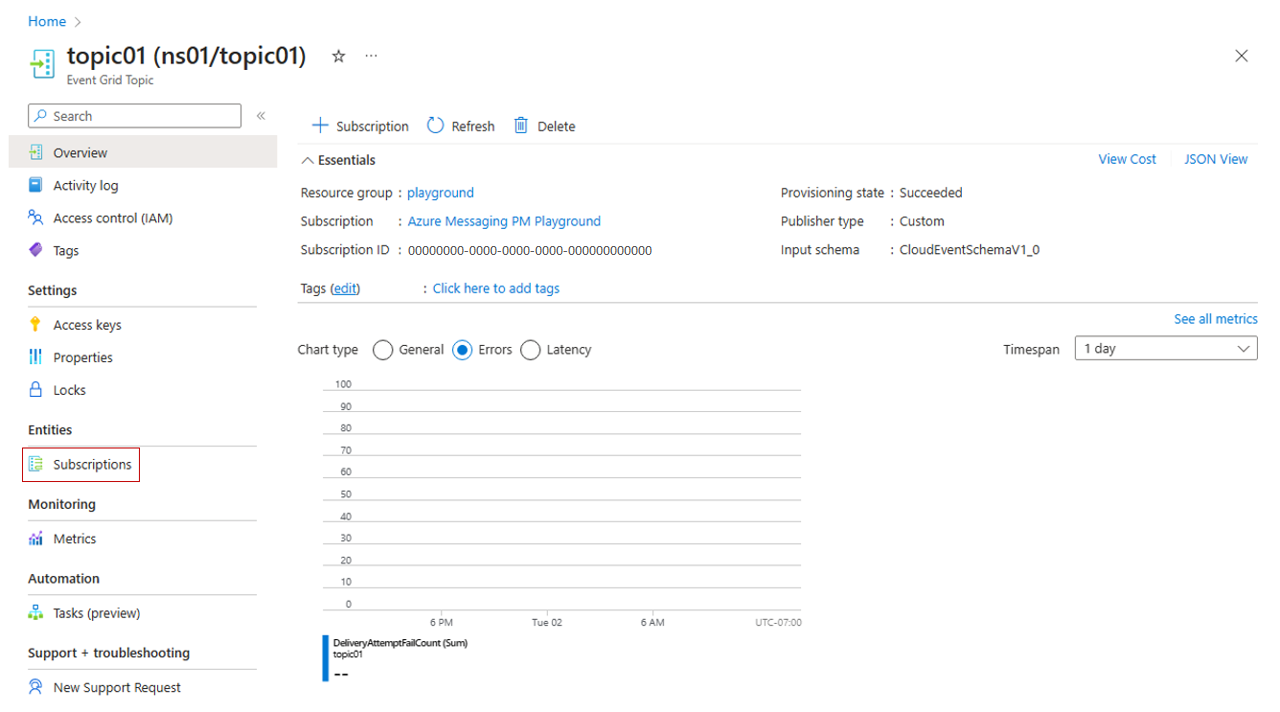
Cercare la sottoscrizione da visualizzare e selezionare la sottoscrizione.
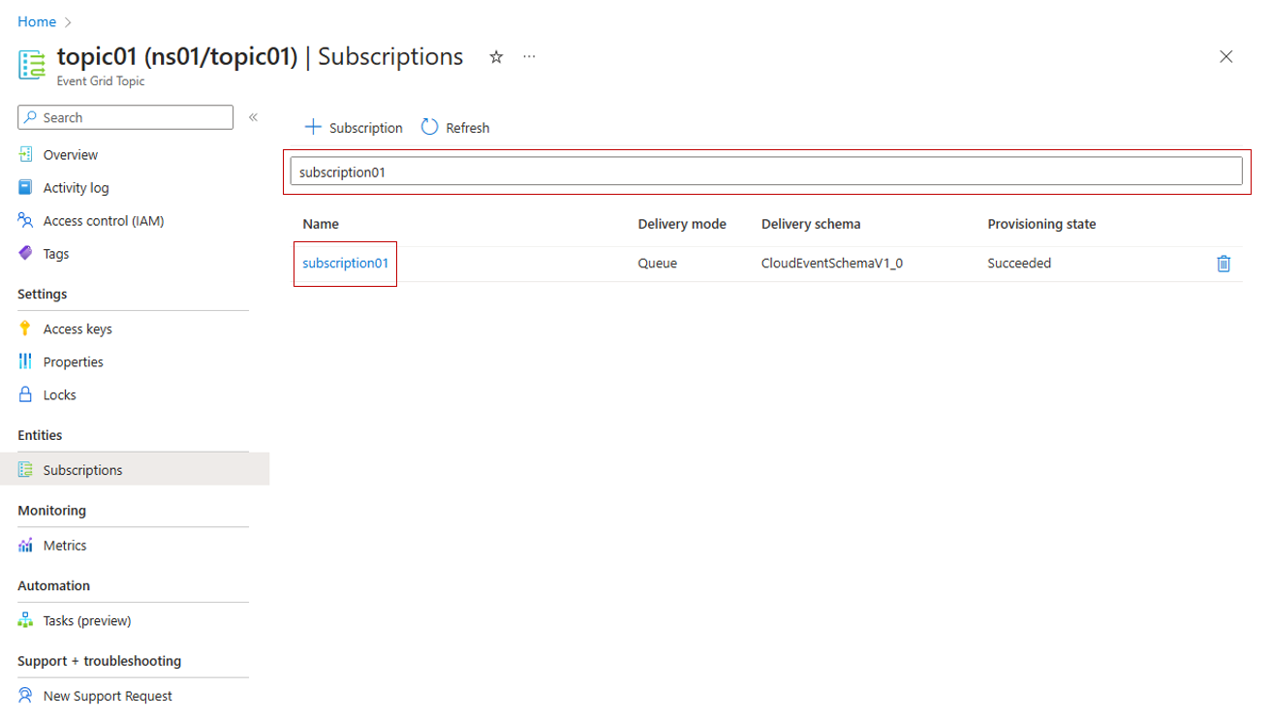
Esplorare le impostazioni dell'argomento della sottoscrizione di eventi.
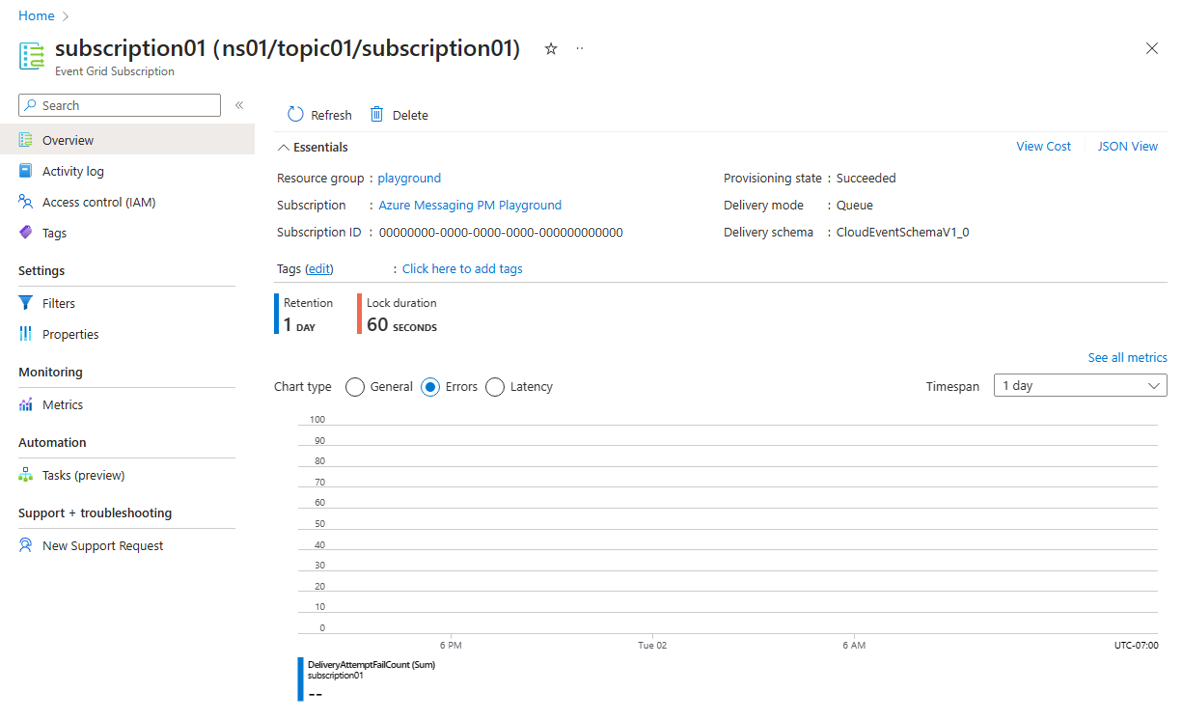
Eliminare una sottoscrizione di eventi
Seguire i passaggi per creare, visualizzare e gestire uno spazio dei nomi per identificare l'argomento da usare per eliminare la sottoscrizione di eventi.
Fare clic sull'opzione Sottoscrizioni nella sezione Entità .
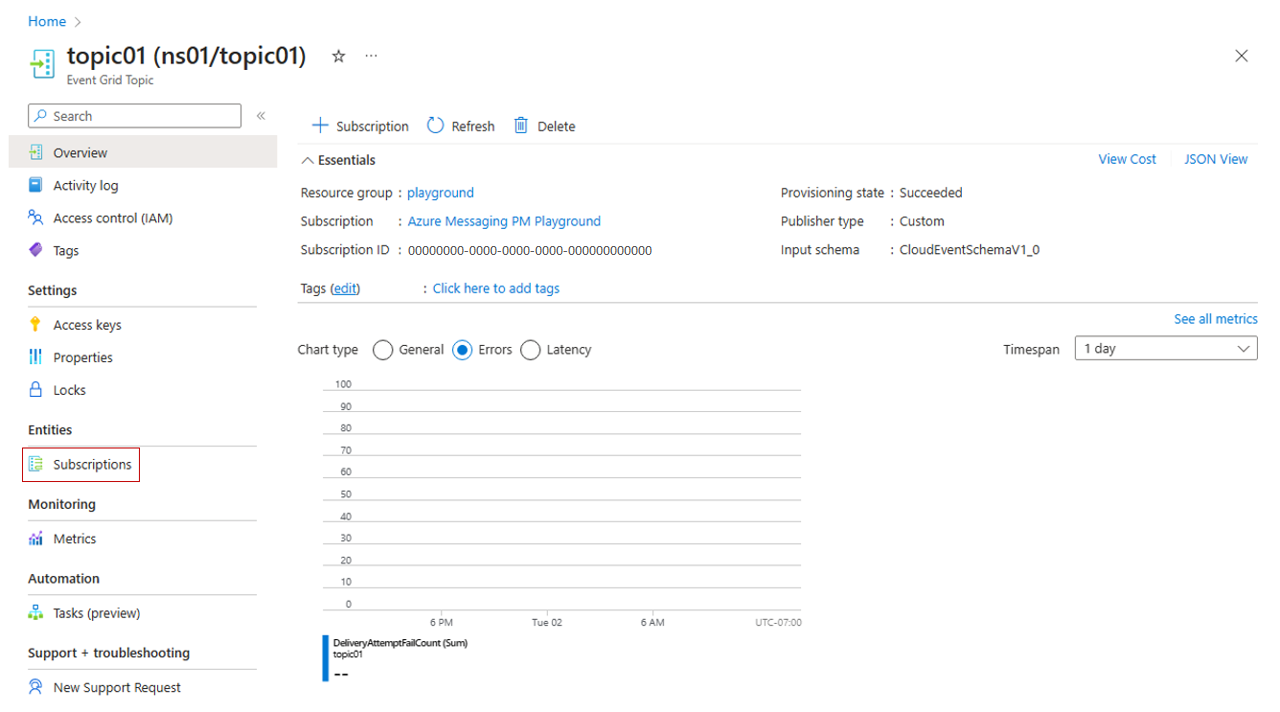
Cercare la sottoscrizione da eliminare e selezionare la sottoscrizione.
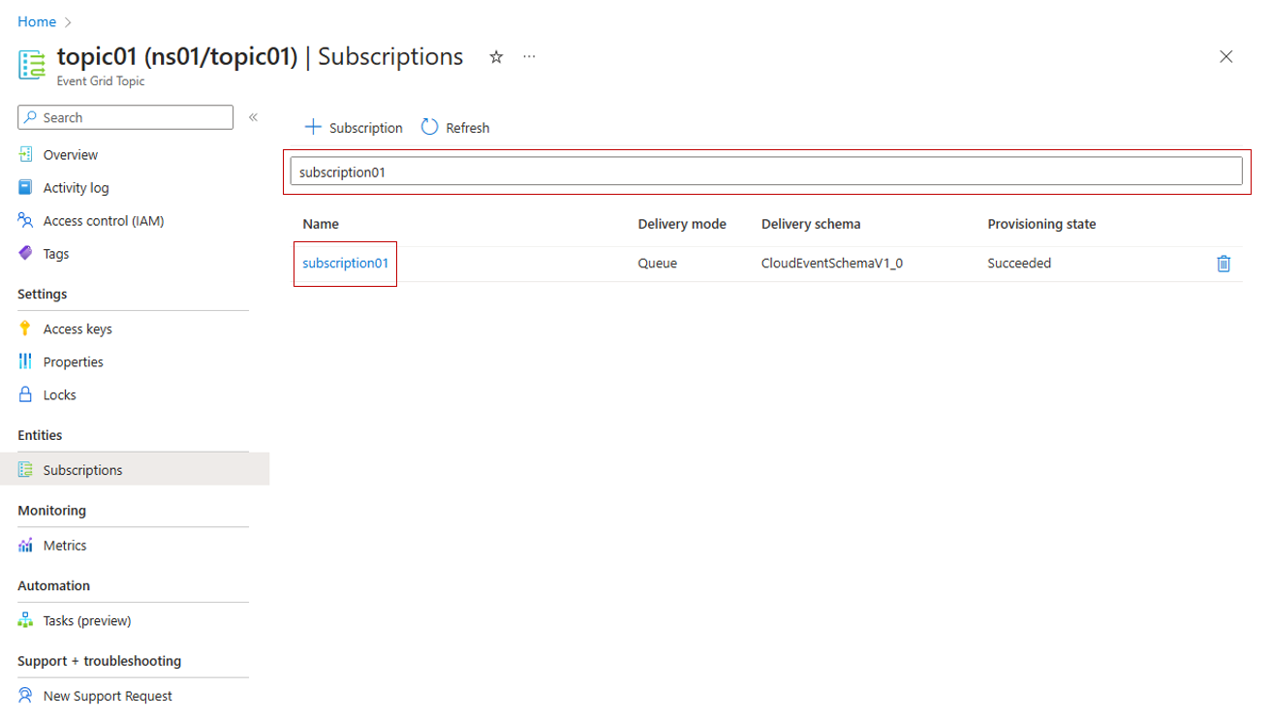
Nella pagina Panoramica selezionare Elimina sulla barra degli strumenti.
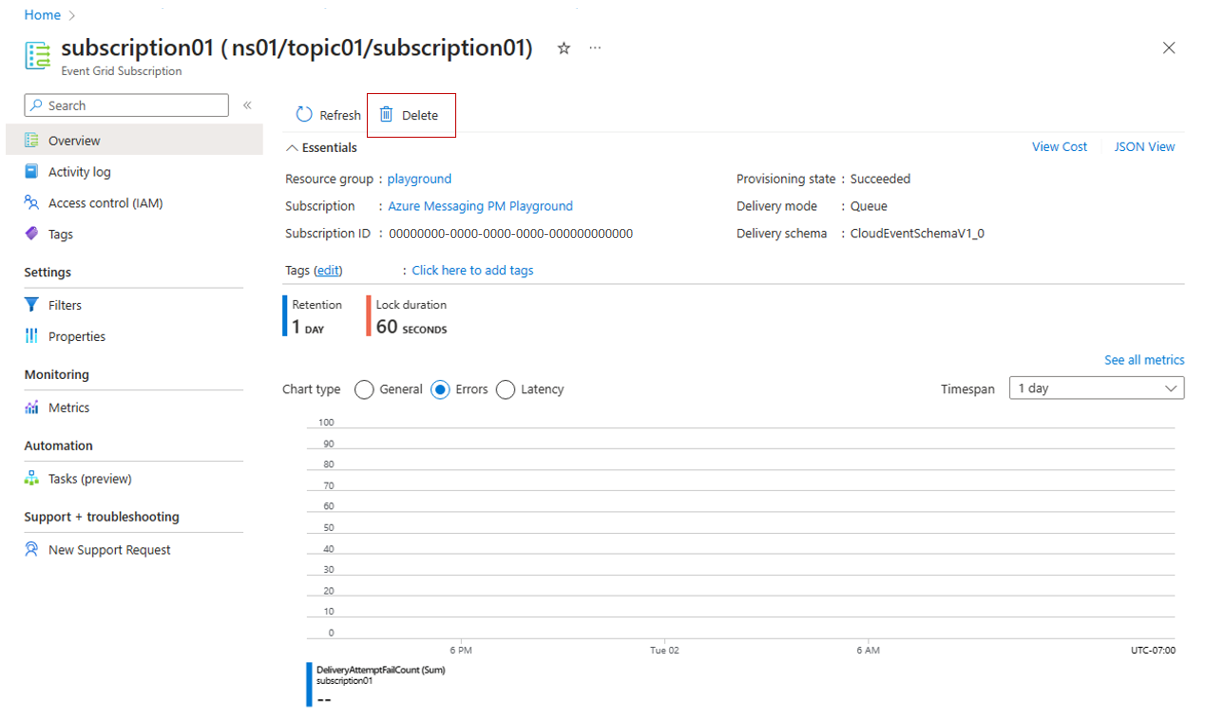
Nella pagina di conferma digitare il nome della risorsa e selezionare Elimina per confermare l'eliminazione. Elimina la sottoscrizione di eventi.
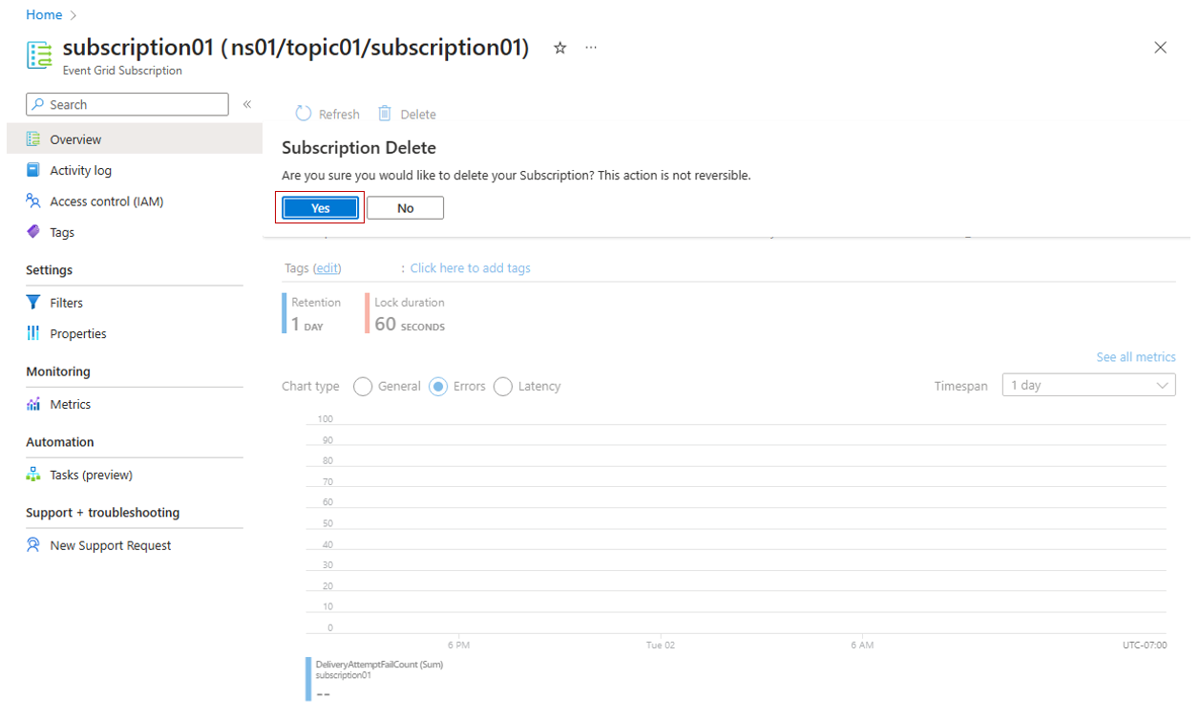
Configurazione dei filtri
Per configurare i filtri associati alla sottoscrizione, selezionare l'opzione Filtri nella sezione Impostazioni e aggiungere i nomi dei tipi di evento da filtrare nella sottoscrizione e aggiungere filtri di attributo di contesto da usare nella sottoscrizione, dopo aver completato la configurazione dei filtri selezionare Salva.
Modello di risorse semplificato
Le sottoscrizioni di eventi in un argomento dello spazio dei nomi includono un modello di configurazione di filtro semplificato rispetto a quello delle sottoscrizioni di eventi ai domini e agli argomenti personalizzati, di sistema, di partner e di dominio. Le funzionalità di filtro sono uguali, ad eccezione degli scenari documentati nelle sezioni seguenti.
Filtrare in base ai dati dell'evento
Il filtro per l'evento data non è attualmente supportato. Questa funzionalità sarà disponibile in una versione futura.
L'oggetto inizia con
Non sono disponibili proprietà di configurazione dedicate per specificare i filtri in subject. È possibile configurare i filtri nel modo seguente per filtrare l'attributo subject di contesto con un valore che inizia con una stringa.
| valore chiave | Operatore | value |
|---|---|---|
| subject | La stringa inizia con | stringa |
L'oggetto termina con
Non sono disponibili proprietà di configurazione dedicate per specificare i filtri in subject. È possibile configurare i filtri nel modo seguente per filtrare l'attributo subject di contesto con un valore che termina con una stringa.
| valore chiave | Operatore | value |
|---|---|---|
| subject | Stringa termina con | stringa |
Passaggi successivi
- Per altre informazioni su come pubblicare e sottoscrivere eventi negli spazi dei nomi Griglia di eventi di Azure, vedere gli argomenti Pubblicare nello spazio dei nomi e utilizzare gli eventi.
